Зміна дозволу екрану Windows 7
Поговоримо про зміну дозволу екрану. Виберіть командy Екран => Налаштування дозволу екрану. У вікні зміни дозволу ви можете вибрати дозвіл екрану.
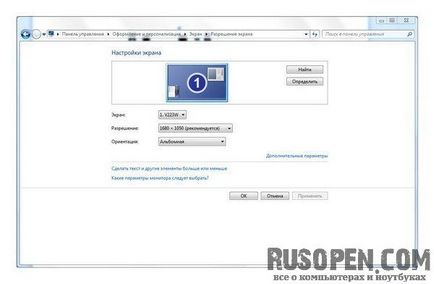
Клацніть на кнопці додаткові параметри. На вкладці Монітор ви можете вибрати частоту оновлення екрану.
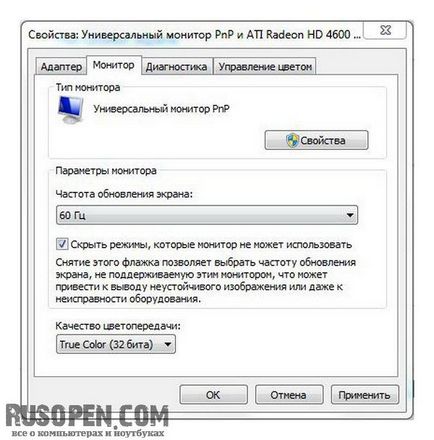
Для того щоб не боліли очі, потрібно вибрати частоту не менше 85 Гц. Якщо ваш адаптер або монітор не підтримує 85 Гц, потрібно вибрати меншу роздільну здатність, при якому можлива установка частоти 85 Гц. В крайньому випадку підійде частота оновлення 75 Гц, але ніяк не 60 Гц.
Повернемося в вікно Персоналізація. По центру вікна знаходиться область вибору тем оформлення робочого столу. Теми бувають твух типів: Теми Аеrо і Базові теми. Якщо ваша система відповідає вимогам інтерфейсу Аеrо, буде обрана одна з тем Аеrо. Але якщо ви бачите, що система "пригальмовує", можна вибрати одну з базових тем. Так, оформлення робочого столу не буде таким ефектним, але зате система буде працювати швидше.
Спробуємо змінити фон робочого столу. Нарешті в Windows з'явилася можливість організації слайд-шоу на робочому столі. Раніше ви могли встановити тільки один фоновий малюнок. Зараз ви можете вибрати каталог з фоновими малюнками, і Windows буде періодично змінювати фоновий малюнок робочого столу.
Клацніть на кнопці Фон робочого столу. Після цього ви зможете вибрати шпалери, які є в обраній темі. Відзначте ті малюнки, які ви хотіли б бачити на своєму робочому столі. Список Положення зображення дозволяє вибрати спосіб відображення зображення (Заповнення, За розміром, Розтягнути, Замостити, По центру), а список Змінювати зображення кожні дозволяє вибрати час налаштувати шпалери. Якщо хочете, щоб зображення змінювалися в випадковому порядку, включите прапорець В випадковому порядку.
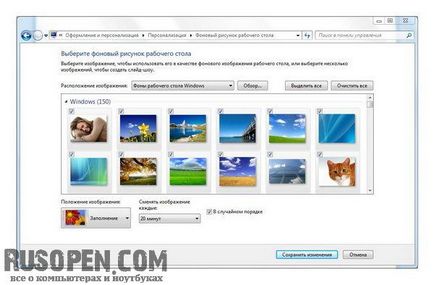
Хочете встановити власні малюнки? Тоді клацніть на кнопці Огляд і виберіть каталог, в якому знаходяться зображення для робочого столу.

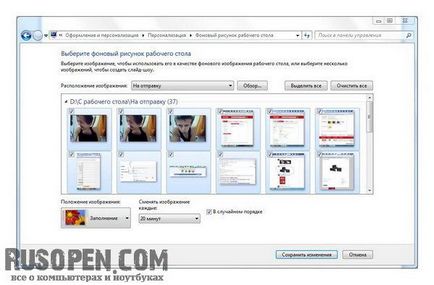
Примітка. Хочете просто встановити фоновий колір без фонового малюнка? Виберіть варіант Суцільні кольору зі списку Розташування зображень, і після цього ви зможете вибрати фоновий колір.
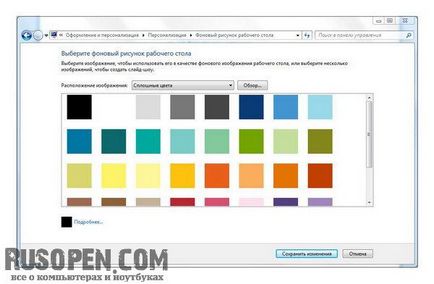
Клацніть на кнопці Зберегти зміни. Після цього система створить нову тему. Якщо ви захочете її зберегти, клацніть на кнопці Зберегти тему.
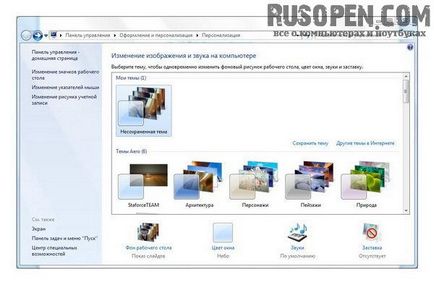
Кнопка Інші теми в Інтернеті дозволяє завантажити інші теми.
На малюнку зображено вікно Параметри екранної заставки.
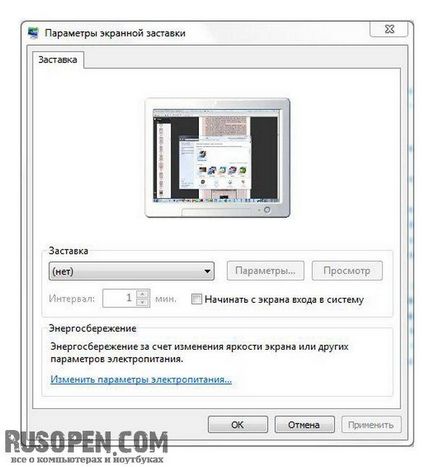
Нас же більше цікавлять параметри енергозбереження - для користувачів це дуже актуально. Клацніть на посиланні Змінити параметри електроживлення.
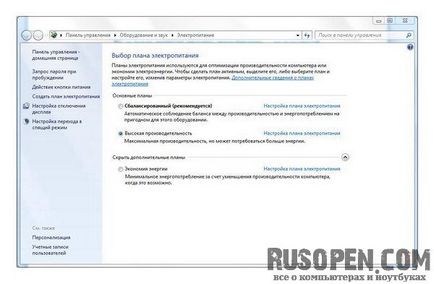
-
Якщо хочете піти по шляху мінімального опору, просто виберіть наступний план електроживлення:
- Економія енергії - якщо працюєте від батареї;
- Висока продуктивність - якщо працюєте від мережі електроживлення;
- Збалансований (використовується за умовчанням) - якщо вам лінь міняти план електроживлення при переході ноутбука на автономне живлення і назад.
- Запит пароля при пробудженні - з міркувань безпеки рекомендується запитувати пароль при пробудженні ноутбука з режиму сну. Ви можете залишити ноутбук на своєму столі і ненадовго піти, ноутбук перейде в режим сну. Щоб ніхто інший не скористався вашим ноутбуком, потрібно запитувати пароль при пробудженні. Дана команда дозволяє визначити, чи потрібно запитувати пароль чи ні.
- Дія кнопки живлення - дозволяє задати дію після натискання кнопки живлення на корпусі ноутбука (а не в меню Пуск). Дія за замовчуванням - завершення роботи. В принципі змінювати його не потрібно, зате можна змінити дію за замовчуванням для кнопки харчування меню Пуск - Гибернация, якщо ви використовуєте цей режим.
- Створити план електроживлення - дозволяє створити власний план електроживлення. Запуститься майстер створення нового плану. Спочатку вам буде запропоновано вибрати один з базових планів електроживлення, а потім відредагувати його параметри.
- Налаштування відключення дисплея - визначає, через скільки хвилин потрібно вимкнути дисплей ноутбука.
- Налаштування переходу в сплячий режим - через скільки хвилин потрібно "приспати" ноутбук. Для максимально гнучкої настройки плану електроживлення клацніть на кнопці Змінити настройки плану, що знаходиться навпроти обраного плану, а у вікні - клацніть на кнопці Змінити додаткові настройки живлення. У вікні Електроживлення ви можете змінити всі ваші параметри. Всі ці параметри будуть детально розглянуті в статті Управління електроживленням в Windows 7.
